Einstellung von statischen IP-Adressen in Ihrem Netzwerk
von Stumpy842
Nach dem Lesen des Artikels „Wie man einen Drucker in einer Windows-Arbeitsgruppe einstellt“ in der Dezember-Ausgabe der PCLinuxOS Zeitschrift, gibt es noch etwas, was ich erwähnen möchte. Die meisten Windows-Maschinen in einem typischen Netzwerk zu Hause (das heißt, mehrere Systeme sind an einem Router/Internet-Zugang angeschlossen) sind so eingestellt, mit DHCP automatisch eine IP-Adresse im Netzwerk zu erhalten. Wenn nicht vom Administrator geändert, ist das die Voreinstellung in Windows. Leider bedeutet das, dass jede Maschine, abhängig von der Maschinenanzahl im Netzwerk, nach jedem Booten möglicherweise eine andere IP-Adresse erhält. Stattdessen können Sie statische IP-Adressen für alle Maschinen Ihres Netzwerks verwenden.
Jedoch ist der Versuch in Windows statische IPs zu verwenden eher Glückssache. Abhängig von der Laufzeit des Rechners und welcher als eigentlicher Browser funktioniert, etc. kann es vorkommen, dass sich die verschiedenen Rechner des Netzwerks einander noch nicht einmal „sehen“. Ich habe herausgefunden, dass die Zuweisung von festen IP-Adressen über den Router die bessere Lösung ist und die DHCP-Zuweisung nur für temporär ins Netzwerk eingefügte Systeme zu belassen.
Öffnen Sie zur Überprüfung Ihrer IP-Einstellungen in Windows XP das Control Panel. Wenn Sie in der Kategorie-Ansicht sind, klicken Sie auf die Netzwerk- und Internetanschluss und dann das Symbol Netzwerk Verbindungen. Wenn Sie in der klassischen Ansicht sind, klicken Sie das Symbol Netzwerk Verbindungen an. Ein Rechtsklick auf das Symbol Ihrer Schnittstelle und Eigenschaften auswählen. Im Dialogfeld Eigenschaften machen Sie einen Doppelklick auf Internet Protocol (TCP/IP). Im Dialogfeld Eigenschaften des Internet- Protocol(TCP/IP), sind die Standardeinstellungen IP-Adresse automatisch zuweisen, und DNS-Serveradresse automatisch zuweisen.
Um dieser Maschine im Netzwerk eine statische IP-Adresse zuzuweisen, müssen Sie Die folgende IP-Adresse verwenden auswählen und die passenden Werte für IP-Adresse, Subnet-Maske und Standard Gateway eintragen.
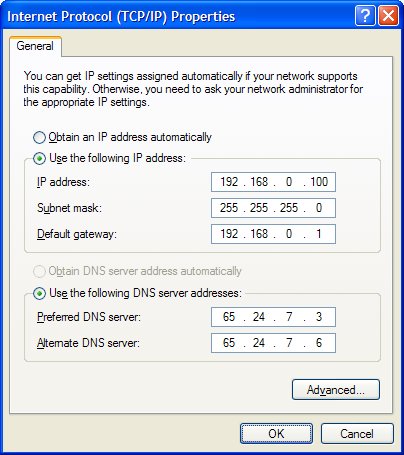
Jede Maschine im Netzwerk benötigt eine einzigartige IP-Adresse, also ändern Sie für jede Maschine jeweils die letzte Zahl zu z.B.: 100, 101, 102 usw. Der Standard Gateway ist die IP-Adresse Ihres Routers, normalerweise 192.168.0.1 oder so ähnlich. Beachten Sie auch, dass die Wahl von Die folgende IP-Adresse verwenden automatisch Die folgenden DNS-Server Adressen vorwählt. Das heißt, Sie müssen für Bevorzugten DNS-Server und optional für den Alternativen DNS-Server einen Wert eintragen. Diese können in der Statusseite im Konfigurationsfenster Ihres Routers oder von Ihrem Internet Service Provider gefunden werden.
Zu den bereits oben erwähnten Problemen kommt die Tatsache, dass Internet-Service Provider (ISPs) häufig ihre DNS-Server Adressen ändern, ohne dies Ihren Kunden mitzuteilen. Und so müsste man die DNS-Server Adresse von jeder Maschine jedes Mal neu ändern, um die Verbindung in das Internet zu gewährleisten (es sei denn Sie tragen die tatsächliche IP-Adresse der Webseite in die Adressenleiste Ihres Browsers ein).
Eine bessere Alternative ist, wenn der Router jedem Netzwerkrechner eine statische IP-Adresse zuordnet. Dies wird nur einmal eingestellt und vermeidet die Probleme der DNS-Serveränderung. Hier ein Beispiel meines D-Link DI-604 Routers.
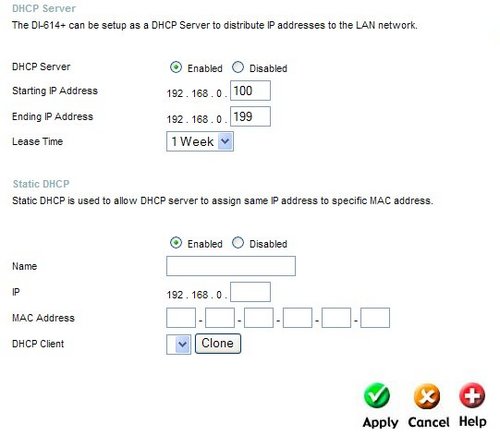
Jede Netzwerkmaschine wird vom Router über die jeweilige MAC Adresse (Machine Access Code) erkannt, einer einzigartigen, im Ethernet-Adapter verschlüsselten Nummer. Für eine statische IP-Adresse eines Rechners benötigen Sie die MAC-Adresse seines Ethernet-Adapters und den Namen des Rechners (host name). Im DI-604 können Sie diese Info finden, indem Sie die Log-Seiten des Statusfensters durchsehen.

Hier sehen wir die Maschinen pclos93 und stevexp mit ihren entsprechenden IP-und MAC-Adressen. Wenn Ihr Router diese Informationen nicht anzeigt, können Sie die MAC-Adresse Ihrer Windows-Maschine erhalten, indem Sie zu Start > Ausführen gehen und dort cmd schreiben, und dann an der Befehlseingabe ipconfig /all eingeben. Der Hostname steht unter der Windows IP-Konfiguration und die MAC-Adresse wird als Physical Address im Abschnitt Ethernet-Adapter angezeigt. Auf PCLinuxOS erhalten Sie die MAC-Adresse, indem Sie in das KDE Kontrollzentrum gehen, dann Information erweitern und Netzwerk-Schnittstellen auswählen. Die MAC-Adresse wird unter dem Spalteneintrag HWadd Ihres Adapters angezeigt, für gewöhnlich eth0. Eine alternative Methode ist, im PCLinuxOS Kontrollzentrum Netzwerkanschluss und dann Rekonfigurieren einer bestehenden Netzwerkschnittstelle auszuwählen. Im Fenster Manage Connections Ihren Adapter aus der Liste auswählen und dann den Tabulator Informationen anklicken. Der Wirtsname kann gefunden werden, indem man ein Terminal öffnet und hostname eingibt. Wenn Ihr hostname localhost ist und Sie einen anderen Namen bevorzugen, verweise ich Sie auf diesen Thread im PCLinuxOS Forum, „Wie stelle ich den Maschinennamen ein?“
http://www.pclinuxos.com/forum/index.php?topic=12469.0
Antwort #12 von EvenFlow zeigt die entsprechende Info der Änderungen, die Sie vornehmen müssen.
Mit dieser Info können Sie das Konfigurationsfenster Ihres Routers benutzen, um Ihren Netzwerkrechnern feste Adressen zuzuweisen. Lesen Sie dazu auch die Unterlagen Ihres Routers. Ich glaube die meisten neuen Router erlauben die statische IP-Adressen Zuweisung im Netzwerk.